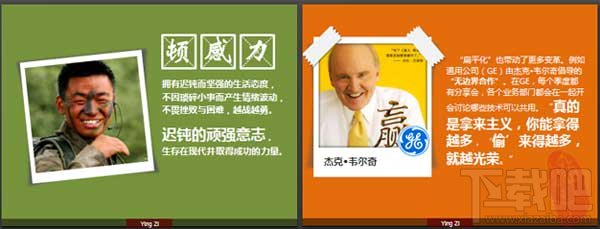- word制作个人简历表格教程:Word中设置默认图片格式的操作方法
- word教程全集自学:word文档安全启动的方法
- word文档流程图制作教程:WORD2003文档排版
- word做表格教程基本操作:在Word2010中删除样式的技巧
Word如何制作各种流程图、组织结构图?Word如何快速制作关系平衡图?Word如何快速制作创意结构图?Word有图表功能,还有图形功能,SmartArt就是一种图形图表功能,wordpress菜鸟教程,在Word2013中SmartArt有几大类型图形呢?有9种。每种类型中还有各种小类的图形,能让你快速制作各种图形。下面来看看Word中SmartArt快速绘制图形的使用教程。

SmartArt是什么?SmartArt是Microsoft Office 2007中新加入的特性,用户可在PowerPoint,Word,Excel中使用该特性创建各种图形图表。SmartArt 图形是信息和观点的视觉表示形式。可以通过从多种不同布局中进行选择来创建 SmartArt 图形,从而快速、轻松、有效地传达信息。
Word2013中SmartArt有9中类型图形
1、列表型:显示非有序信息或分组信息,主要用于强调信息的重要性。

2、流程型:表示任务流程的顺序或步骤。

3、循环型:表示阶段、任务或事件的连续序列,主要用于强调重复过程。

4、层次结构型:用于显示组织中的分层信息或上下级关系,最广泛地应用于组织结构图。

5、关系型:用于表示两个或多个项目之间的关系,或者多个信息集合之间的关系。

6、矩阵型:用于以象限的方式显示部分与整体的关系。

7、棱锥图型:用于显示比例关系、互连关系或层次关系,最大的部分置于底部,向上渐窄。

8、图片型:主要应用于包含图片的信息列表。

9、Office.com:Microsoft Office网站在线提供的一些SmartArt图形。

Word如何使用SmartArt制作创意图
1、首先,新建一个空白的word文档;

2、在word菜单栏中,点击“插入”,找到“SmartArt”;

3、在弹出的“选择SmartArt图形”窗口,根据自己所需点击合适的图形;

4、然后在文本框输入想描述的文字,这里小编举例斗兽棋;

5、如果遇到描述框不够,右键点击复制,然后粘贴即可,如果遇到描述框太多,选中然后点击“delete”键即可删除;


6、如果对挑选的图形不满意,可以点击“布局”,然后更换图形样式;

7、在“更改颜色”栏目里,pdf转换成word,pdf转word,我们可以更换图形的样式,使得制作的作品更为美观。

Word用SmartArt如何制作组织结构图
1、首先选中职位名称,单击鼠标右键进行复制。

2、点击“插入”选项卡的“插图”选项组,单击“插入SmartArt图形”。

3、弹出“选择SmartArt图形”对话框,选中“层次结构”列表中的第一个图形,然后单击“确定”按钮。


4、然后点击图形的左边隐藏菜单。

5、此时弹出“在此处键入文字”窗口,然后按Backspace键删除所有文本。

上一篇:word做表格教程基本操作:word表格中的文字怎么实现完美对齐? 下一篇:word多出来一页空白页删不掉:在Word文档中怎么绘制斜线表头?
郑重声明:本文版权归原作者所有,转载文章仅为传播更多信息之目的,如作者信息标记有误,请第一时间联系我们修改或删除,多谢。